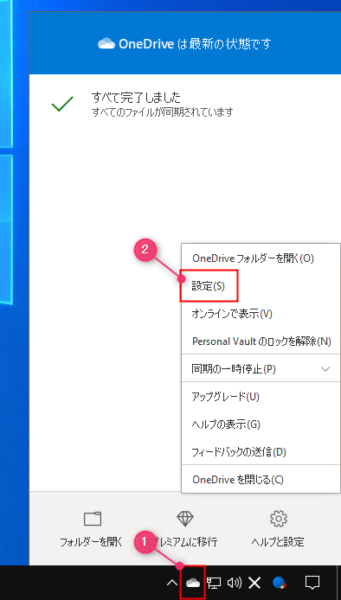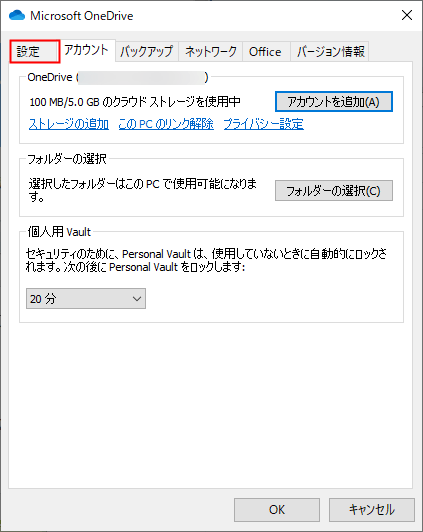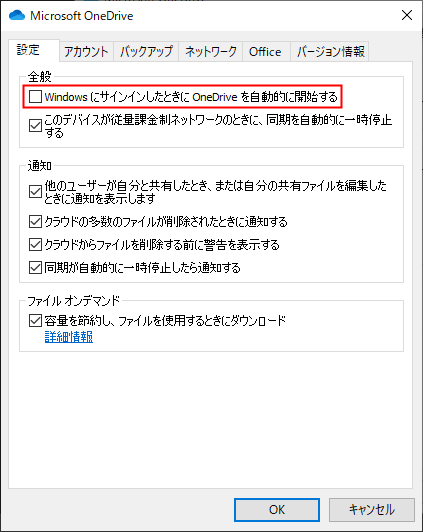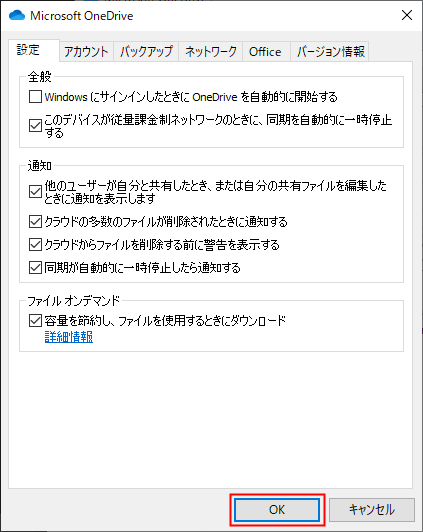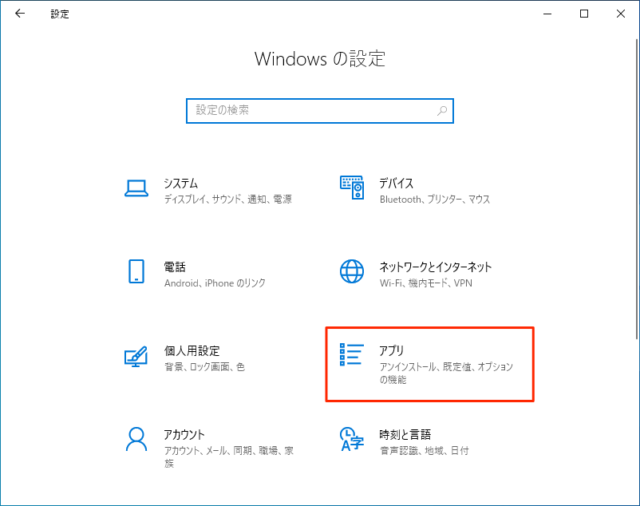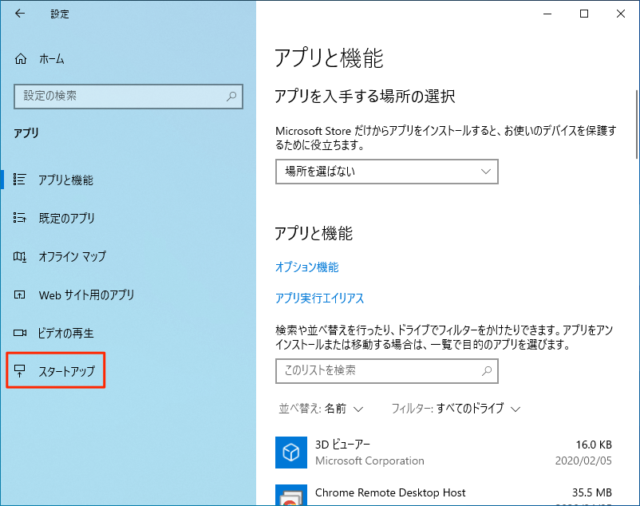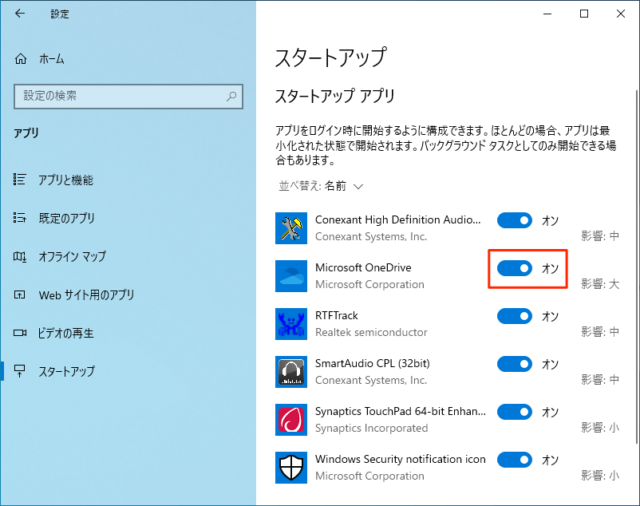OneDriveでWindows10サインイン時に自動起動をさせない設定方法を紹介します。
Windows10にサインイン時、OneDriveが自動で起動してファイルやフォルダーの同期が行われます。
同期に必要な時間が掛かるほどPCの動作も重くなるため、自動起動が必要なければ停止させておきましょう。
OneDriveを利用しない場合はアンインストールするのも一つの手段です。
OneDriveの自動起動を停止させる
OneDriveの自動起動はOneDriveの「設定」か「Windowsの設定」で変更が可能です。
どちらか一方をオフにするだけで自動的に起動しなくなりますが、うまく行かない場合は両方をオフにするといいでしょう。
自動起動を停止してもOneDriveを起動すれば同期が始まり、普段通り利用可能です。
また、自動起動を有効にしたい場合は同じ操作で設定可能です。
OneDriveの設定
タスクバーに表示される「OneDrive」アイコンを右クリックして「設定」をクリックします。
「Microsoft OneDrive」が表示されるので「設定」タブをクリックします。
「全般」にある「WindowsにサインインしたときにOneDriveを自動的に開始する」をクリックしてチェックを外します。
「OK」をクリックします。
以上で操作完了です。
PCを再起動して自動的に起動しないか確認してみましょう。
Windowsの設定
「スタート」→「設定」をクリックします。
「アプリ」をクリックします。
「スタートアップ」をクリックします。
スタートアップに登録されているアプリが表示されます。
「Microsoft OneDrive」のスイッチをクリックしてオン/オフを切り替えます。
- オン:自動起動が有効の状態
- オフ:自動起動が無効の状態
以上で操作完了です。
PCを再起動して自動的に起動しないか試してみましょう。